當前位置:首頁 > 幫助中心 > 怎么開機重裝系統(開機重裝系統教程)
怎么開機重裝系統(開機重裝系統教程)
怎么開機重裝系統?電腦和其他設備一樣,會隨著使用時間的推移,而出現一些故障,導致我們無法很好地使用電腦。這種情況,重裝系統是個很好的方法,但對于沒有嘗試過重裝系統的人來說,似乎有些難度。幸好u盤啟動盤操作簡化了很多,不難學。下面就來看看開機重裝系統教程吧。

一、重裝系統需要的工具
系統版本: Windows 7企業版
安裝工具:大白菜u盤啟動盤制作工具(點擊紅字下載)
二、重裝系統前期的準備
1、在使用U盤啟動盤重裝系統之前,一定要記得備份重要數據,因為重裝過程通常會對系統盤(一般默認為C盤)進行格式化,去除里面的所有數據,再重新寫入系統。
2、準備制作u盤啟動盤所使用u盤,容量最好在8G或以上,因為之后是需要將Windows系統鏡像保存在里面的,更加方便使用。
3、系統鏡像通常選用iso格式的,不要下載不明來源的文件,如果你不清楚去哪里下載鏡像的話,可以瀏覽器搜索“msdn我告訴你”并對應網站,展開右側的“操作系統”項目,即可挑選需要的系統鏡像了。
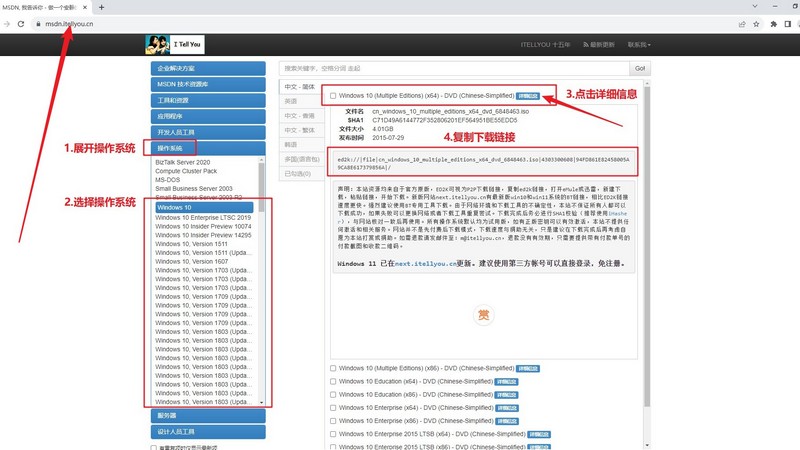
三、重裝系統操作的步驟
第一步:制作大白菜u盤
1、搜索并打開大白菜官網,下載需要的大白菜u盤啟動盤制作工具備用。
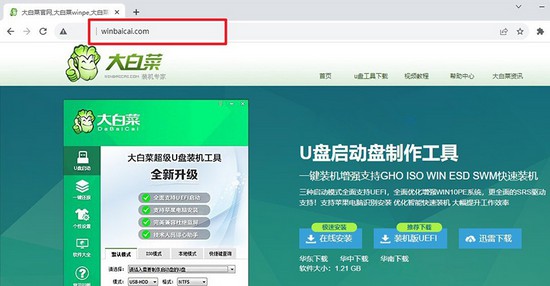
2、接入準備好的u盤,如圖所示,默認設置,點擊一鍵制作成usb啟動盤即可。
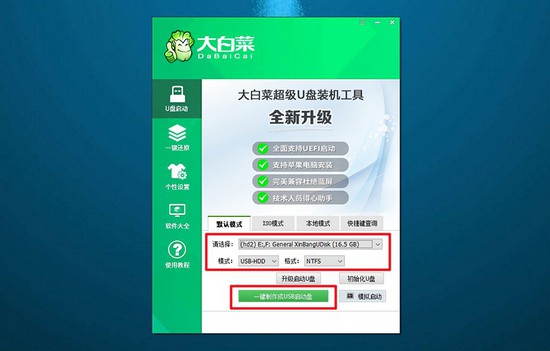
3、此外,大家可以選擇將Windows系統鏡像保存在u盤啟動盤之中,方便使用。
第二步:啟動大白菜u盤
1、電腦設置u盤啟動才可以重裝系統,大家可以使用u盤啟動快捷鍵來設置,簡單很多。

2、如圖所示,電腦重啟并使用U盤啟動快捷鍵設置進入啟動界面,選中u盤對應選項并回車即可。
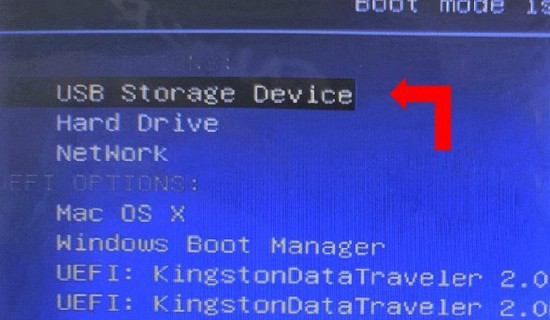
3、進入大白菜主菜單后,一般選擇【1】并回車,即可進入winpe桌面準備重裝了。
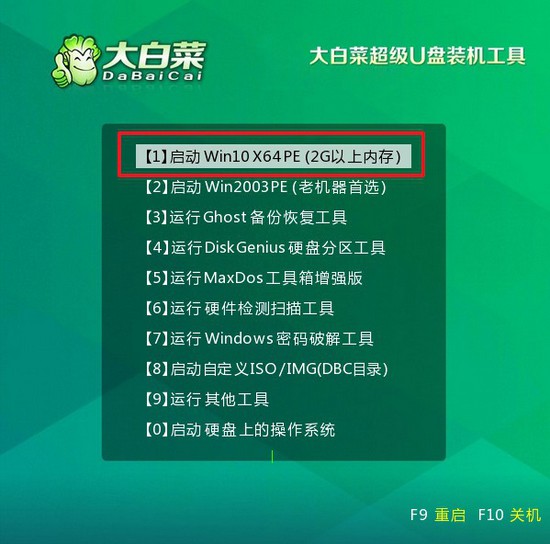
第三步:使用大白菜u盤裝系統
1、進入winpe桌面后,打開一鍵裝機軟件后,選擇將系統鏡像安裝到“C盤”,點擊“執行”即可。
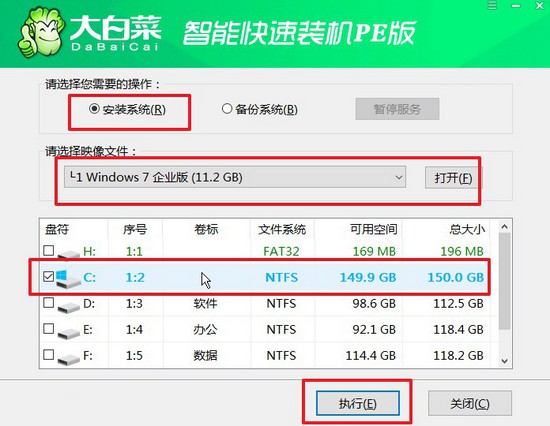
2、稍后,就會彈出還原設置頁面,一般默認選項,直接點擊“是”即可。
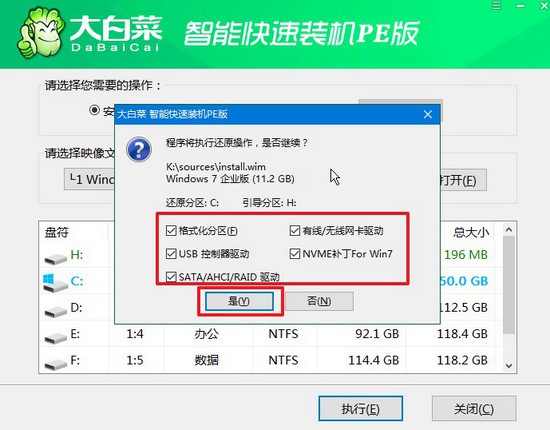
3、裝機軟件準備重裝系統期間,會彈出進程界面,注意勾選“完成后重啟”選項。
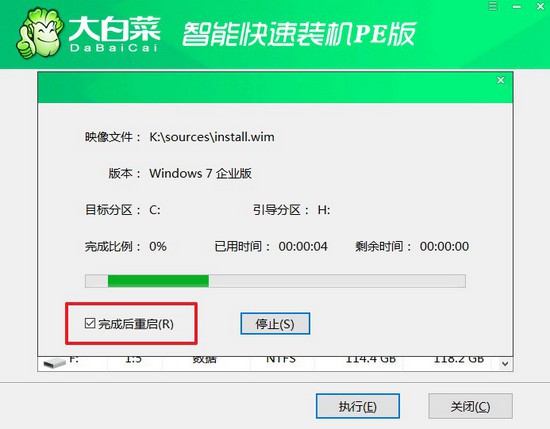
4、最后,大白菜裝機軟件就會自動安裝Windows系統,不需要你進行其他操作了。

四、重裝系統常見的問題
u盤系統重裝一直卡在百分之一是u盤系統壞了嗎?
U盤系統重裝過程中卡在百分之一的情況可能有多種原因,不一定是U盤系統壞了。以下是一些可能導致這個問題的原因和解決方法:
U盤問題: 確保U盤沒有損壞或者出現了讀寫錯誤。你可以嘗試使用另一臺電腦或者插到不同的USB端口上,看看是否仍然出現相同的問題。
安裝文件問題: 確保你使用的是正確的安裝文件,它可能已損壞或不完整。你可以嘗試重新下載系統安裝文件,并確保其完整性。
硬件問題: 某些硬件問題可能導致安裝過程中的故障。檢查電腦的硬件是否正常,例如內存、硬盤等。
嘗試其他安裝方式: 如果你使用的是U盤安裝,嘗試使用其他的安裝方式,如DVD或通過網絡安裝,看看是否有改善。
電腦系統重裝后啟動不了怎么辦?
檢查啟動順序:確保在BIOS或UEFI設置中,電腦的啟動順序正確配置。系統應該首先從包含新安裝操作系統的設備(通常是硬盤或SSD)啟動。
修復啟動記錄:使用安裝介質(如U盤或光盤)進入系統恢復環境,然后嘗試修復啟動記錄。在命令行中使用 'bootrec' 工具(對于Windows系統)可能有助于修復啟動問題。
檢查硬件連接:確保硬盤或SSD以及其他關鍵硬件正確連接。松動的連接可能導致啟動問題。
安全模式啟動:嘗試以安全模式啟動計算機。如果能夠在安全模式下啟動,可能是某個驅動程序或應用程序導致問題。
通過這篇開機重裝系統教程,電腦新手也能輕松學會怎么去重裝系統。所以,在面對電腦系統故障的時候,需要重裝系統的時候,就大膽地使用u盤啟動盤來操作吧。如果操作遇到問題的話,不用擔心,直接去找官網技術客服就可以了。

